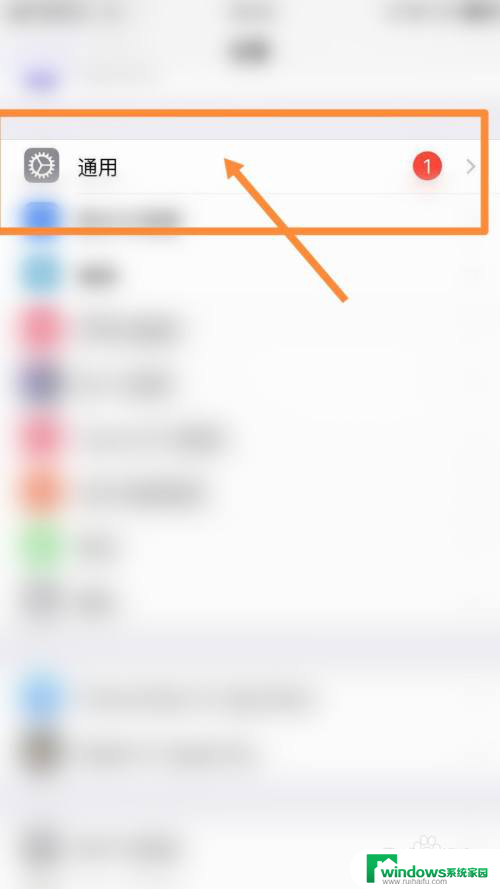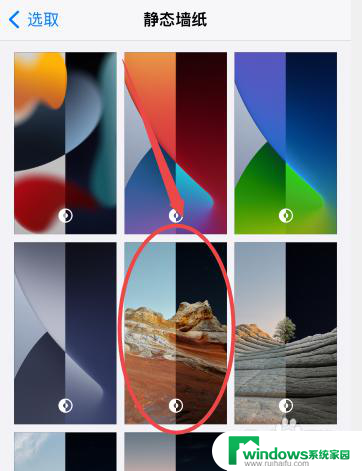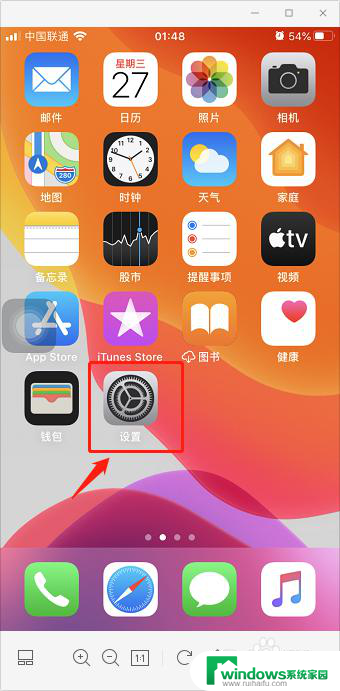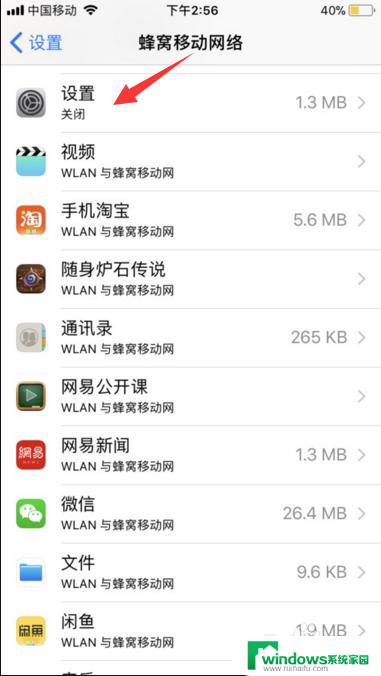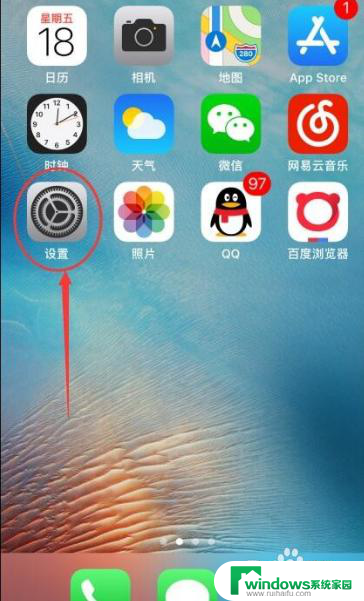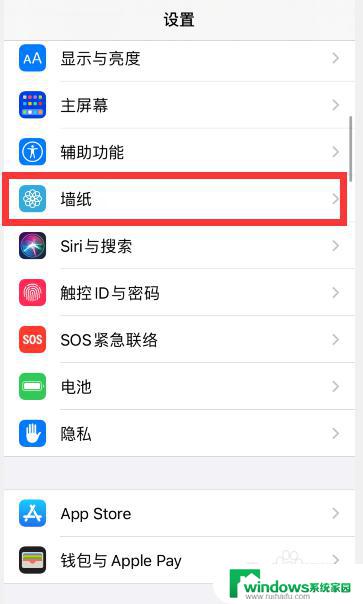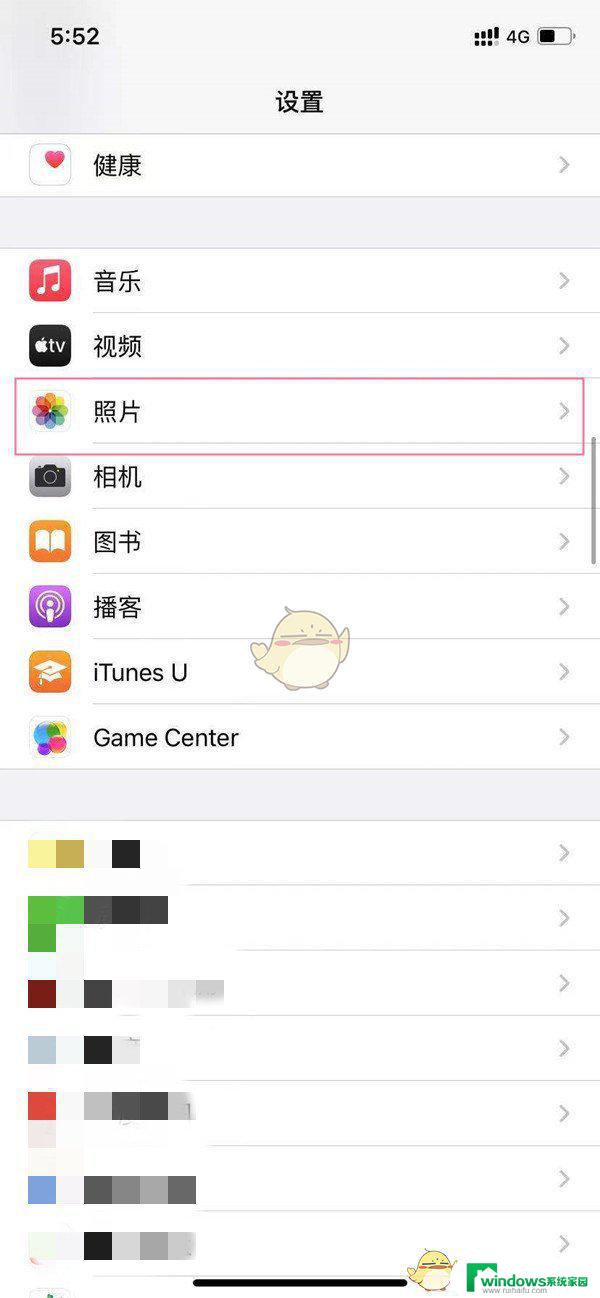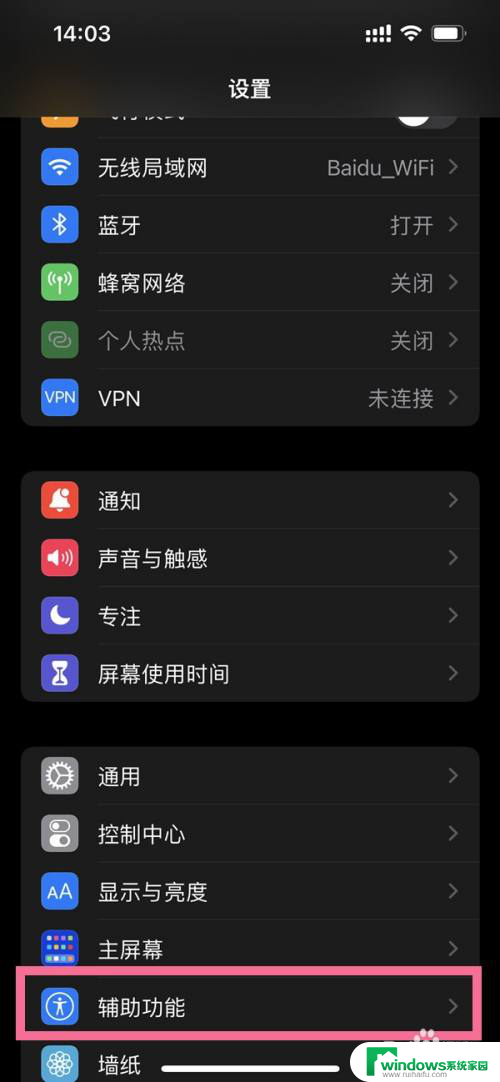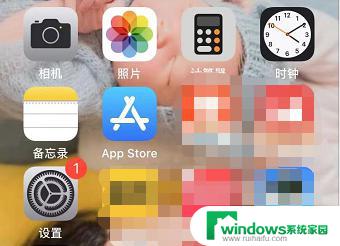苹果手机更新了怎么设置桌面 iPhone升级13后默认墙纸消失怎么办
更新时间:2023-09-08 09:40:16作者:yang
苹果手机更新了怎么设置桌面,苹果手机在最新的iPhone升级13后,许多用户反馈默认的桌面墙纸消失了,这个问题可能让一些用户感到困惑,不知道该如何重新设置桌面背景。不用担心我们可以通过简单的步骤来解决这个问题。本文将介绍如何重新设置苹果手机的桌面墙纸,并帮助您轻松解决默认墙纸消失的情况。无论是您刚刚升级到iPhone升级13还是遇到了类似的问题,本文都将为您提供解决方案。让我们一起来看看吧!
具体方法:
1.打开苹果手机的壁纸应用,点击右上方的搜索图标。
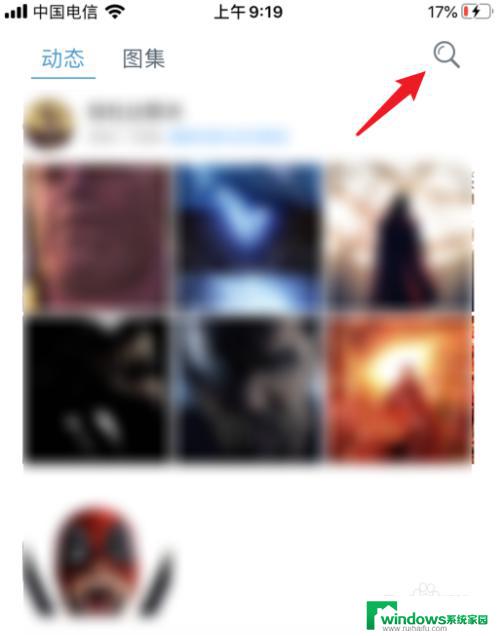
2.点击后,输入iOS原生壁纸后。选择需要使用的壁纸进入。
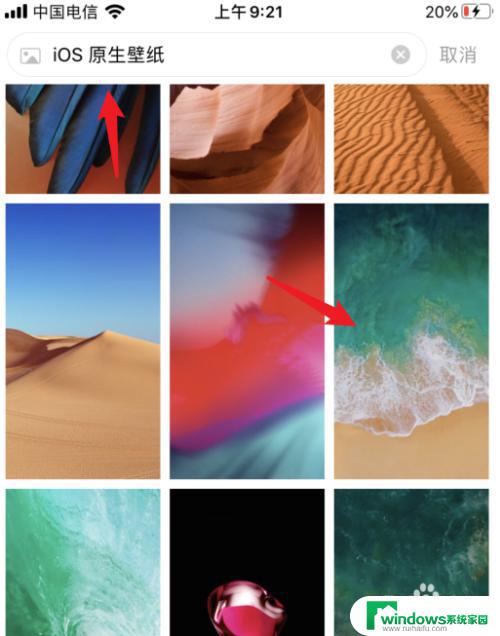
3.进入壁纸详情后,点击左下方的下载的选项。
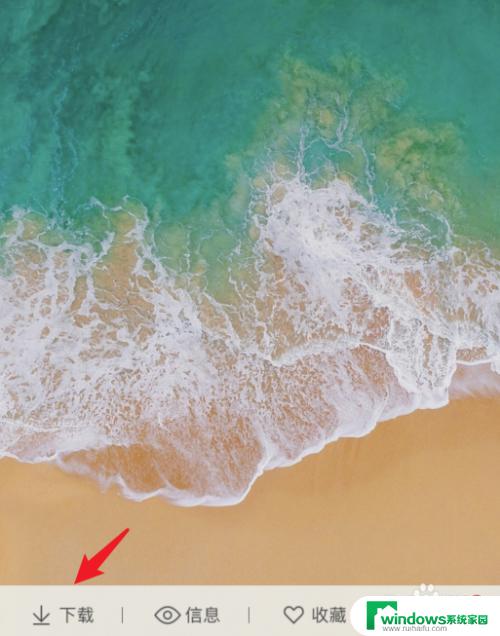
4.下载后,打开手机的照片应用进入。
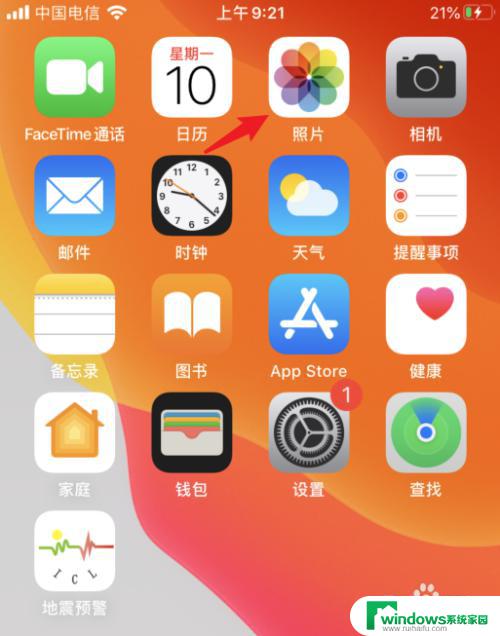
5.进入后,选择下载的原来的壁纸进入。
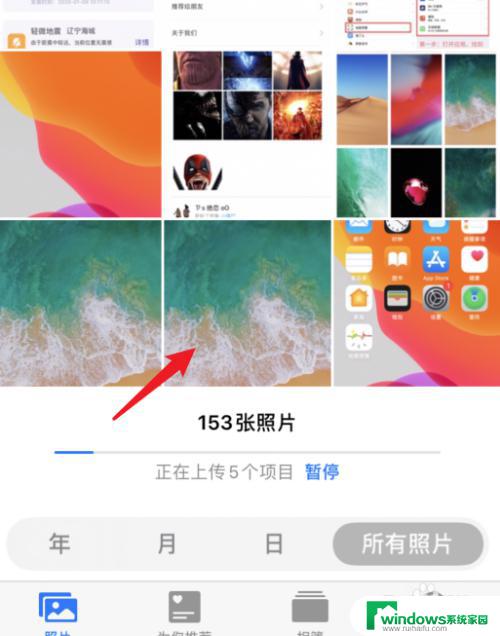
6.点击进入后,选择壁纸左下方的图标。
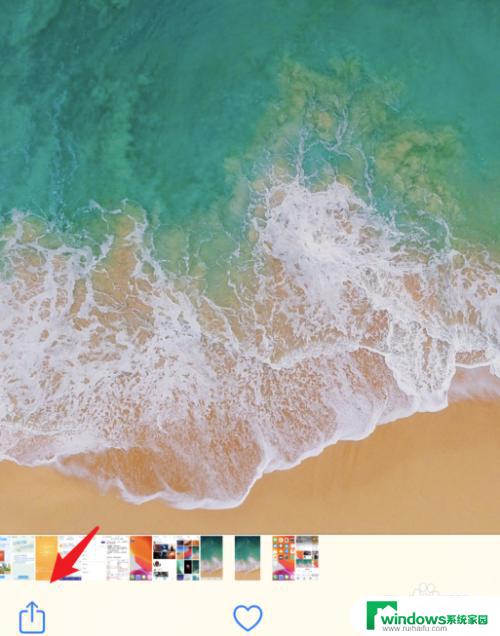
7.在弹出的窗口中,选择用作墙纸的选项。
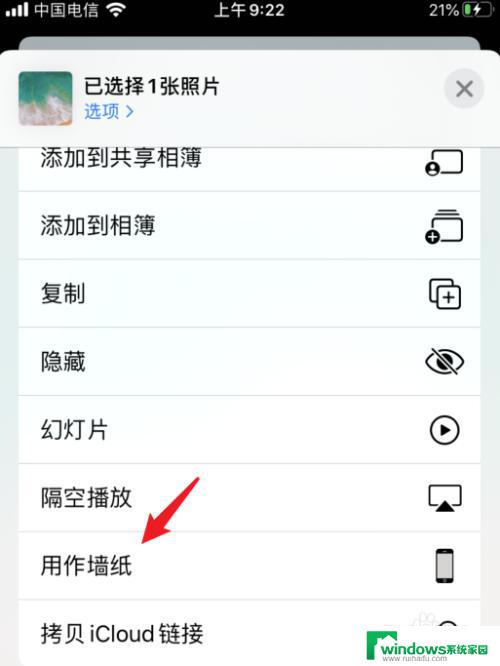
8.点击加载后,选择右下方的设定。
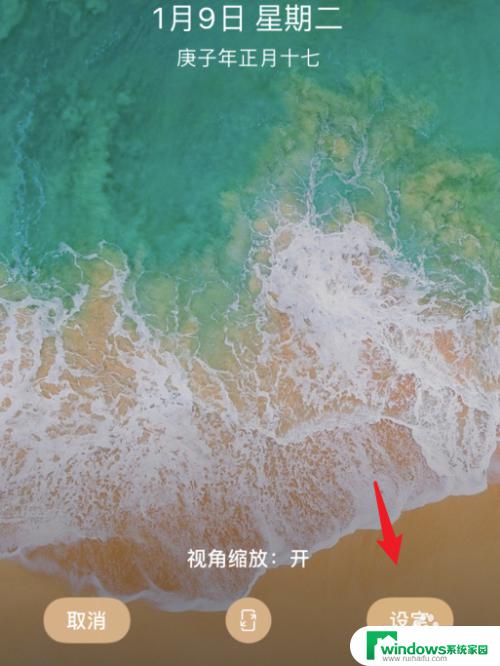
9.点击后,选择同时设定。即可将壁纸更换为之前的自带壁纸。
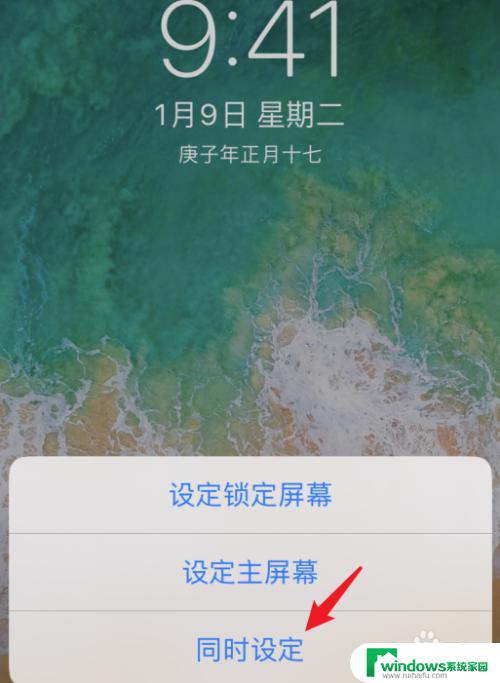
以上就是苹果手机更新后如何设置桌面的全部内容,如果你遇到了这种情况,可以按照小编的步骤进行操作,非常简单快捷,一步到位。